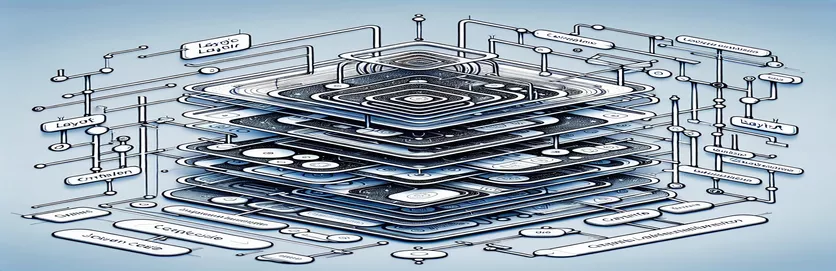UIKit 제약 조건에서 벗어나기: SwiftUI 접근 방식
UIKit에서 SwiftUI로 전환하는 것은 엄격한 지침의 세계에서 창의적인 자유의 세계로 이동하는 것처럼 느껴질 수 있습니다. 🌟 유연성은 흥미롭지만, 특히 제약 조건 기반 레이아웃에 익숙한 개발자에게는 압도적일 수도 있습니다. 일반적인 어려움 중 하나는 비례적인 간격과 구조를 유지하면서 여러 장치에 걸쳐 아름답게 적용되는 레이아웃을 만드는 것입니다.
세 개의 고정 높이 뷰로 분할된 상단 컨테이너와 사용 가능한 공간을 채우기 위해 늘어나는 하단 컨테이너가 있는 인터페이스를 구축한다고 상상해 보세요. 더 작은 장치에서는 상단 부분을 줄여야 하지만 특정 최소 높이보다 낮아서는 안 됩니다. 더 큰 장치에서는 상단 컨테이너가 커질 수 있지만 정의된 최대 높이까지만 가능합니다. 이러한 요구 사항의 균형을 맞추는 것은 SwiftUI에서 바늘을 꿰는 것처럼 느껴질 수 있습니다.
UIKit에서 이 문제를 해결하려면 자동 레이아웃 및 제약 조건을 활용하여 뷰와 스페이서가 비례적으로 조정되도록 해야 합니다. 그러나 SwiftUI는 상대적 가치 및 수정자에 초점을 맞춘 관점의 전환을 요구합니다. 문제는 코드를 지나치게 복잡하게 만들거나 매번 GeometryReader에 의존하지 않고 동일한 수준의 정밀도를 달성하는 것입니다.
이 기사에서는 SwiftUI에서 이러한 레이아웃을 만드는 방법에 대해 자세히 알아보고 최소 및 최대 크기를 제어하고 장치 전반에 걸쳐 비례성을 유지하는 실용적인 팁을 제공합니다. 실습 예제와 명확한 설명을 통해 익숙한 정확성을 달성하면서 SwiftUI의 선언적 스타일을 수용할 수 있는 힘을 얻게 될 것입니다. 🚀
| 명령 | 사용예 |
|---|---|
| Spacer(minLength:) | 이 명령은 뷰 사이에 유연한 간격을 추가합니다. 그만큼 최소 길이 매개변수는 공간이 지정된 값(예: 20px) 이하로 줄어들지 않도록 보장하며 이는 레이아웃의 간격 일관성을 유지하는 데 중요합니다. |
| .frame(height:) | 뷰의 명시적 높이를 설정하는 데 사용됩니다. 예제에서는 상단 컨테이너가 정의된 최소 및 최대 높이 제한 내에서 비례적인 크기를 유지하도록 보장합니다. |
| GeometryReader | 하위 뷰의 크기와 위치에 대한 액세스를 제공하는 컨테이너 뷰입니다. 화면 크기에 비례하는 상단 컨테이너의 높이와 같은 동적 크기를 계산하는 데 필수적입니다. |
| .background(Color) | 뷰의 배경색을 설정합니다. 스크립트에서 다음과 같은 색상은 빨간색, 녹색, 그리고 주황색 명확성을 위해 레이아웃 섹션을 시각적으로 구분하는 데 사용됩니다. |
| .maxHeight | 뷰에 허용되는 최대 높이를 설정하는 레이아웃 제약입니다. 이는 iPad와 같은 대형 장치에서 상단 컨테이너의 크기를 제한하는 데 사용됩니다. |
| .minHeight | 뷰의 최소 높이를 정의하는 제약 조건으로, 더 작은 장치로 인해 상단 컨테이너가 콘텐츠 요구 사항 아래로 줄어들지 않도록 합니다. |
| .frame(maxHeight: .infinity) | 이 수정자를 사용하면 사용 가능한 모든 수직 공간을 차지하도록 뷰를 확장할 수 있습니다. 하단 컨테이너에서는 상단 컨테이너 아래 남은 공간을 채우기 위해 뷰가 늘어나도록 합니다. |
| VStack(spacing:) | 사용자 정의 가능한 간격을 사용하여 하위 뷰를 수직 스택으로 구성합니다. 그만큼 간격 매개변수는 최상위 컨테이너의 하위 뷰 간에 일관된 간격을 설정하는 데 중요합니다. |
| .size.height | 레이아웃 조정을 위해 동적으로 비율을 계산하는 데 사용되는 화면 또는 상위 컨테이너의 높이를 검색하는 GeometryReader의 속성입니다. |
| PreviewProvider | Xcode에서 SwiftUI 보기의 미리 보기를 제공하여 개발자가 장치에서 앱을 실행하지 않고도 시각적으로 레이아웃을 테스트하고 검증할 수 있습니다. |
SwiftUI에서 제약 조건과 유사한 레이아웃 디코딩
제공된 스크립트는 UIKit의 자동 레이아웃의 정확성을 모방하여 SwiftUI에서 제약 조건과 같은 레이아웃을 생성하는 문제를 해결합니다. 첫 번째 스크립트는 `Spacer(minLength:)` 및 `.frame(height:)`를 사용하여 뷰가 최소 간격과 높이를 유지하도록 합니다. 이 접근 방식을 사용하면 작은 장치에서도 상단 컨테이너가 특정 높이 이하로 줄어들지 않습니다. 높이에 대한 특정 제한을 정의함으로써 공간이 제한될 때 레이아웃이 무너지는 것을 방지합니다. `Spacer(minLength:)`는 하위 뷰 사이의 간격이 20px 이상으로 유지되는 동시에 더 큰 화면에 유연성을 허용하도록 보장합니다. 🎯
두 번째 스크립트에서 GeometryReader를 사용하면 레이아웃을 동적으로 조정할 수 있습니다. 사용 가능한 화면 높이를 기준으로 상단 및 하단 컨테이너의 비율을 계산합니다. 예를 들어 iPhone에서 `topHeight`는 최소 및 최대 높이 제한을 준수하면서 1:1 비율을 보장하도록 동적으로 조정됩니다. iPad에서 'maxTopHeight' 매개변수는 상단 컨테이너의 성장을 제한하여 하단 컨테이너에 충분한 공간을 확보합니다. 따라서 이 스크립트는 모든 장치 크기에서 예측 가능하게 작동하는 적응형 인터페이스를 구축하는 데 이상적입니다. 📱
두 스크립트 모두 GeometryReader에 과도하게 의존하지 않고 비례 레이아웃을 처리하는 방법을 보여줍니다. SwiftUI의 선언적 구문을 활용하여 `.frame()` 및 `.ground()`를 사용하여 레이아웃의 구조와 시각적 계층 구조를 정의합니다. 예를 들어, 하단 컨테이너에는 `.frame(maxHeight: .infinity)`가 할당되어 상단 컨테이너의 크기에 관계없이 남은 공간을 늘려서 채웁니다. 이러한 모듈식 접근 방식을 사용하면 코드를 재사용할 수 있고 다양한 설계 요구 사항에 맞게 쉽게 조정할 수 있습니다.
실제 애플리케이션에서 이러한 기술은 다양한 콘텐츠가 포함된 앱의 반응형 레이아웃을 만들 때 빛을 발합니다. 미디어 플레이어 앱을 디자인한다고 상상해 보세요. 상단 섹션에는 컨트롤(고정 높이)이 표시되고 하단에는 비디오 콘텐츠가 표시될 수 있습니다. 소형 장치에서는 컨트롤 섹션이 약간 줄어들지만 여전히 사용할 수 있으며 비디오는 비례적으로 조정됩니다. 마찬가지로, 대시보드 인터페이스에서 이러한 스크립트를 사용하면 하단 섹션에 자세한 차트를 위한 충분한 공간을 남겨두면서 상단 측정항목 패널을 계속 읽을 수 있도록 할 수 있습니다. 이러한 SwiftUI 기술을 결합하면 시각적으로 매력적이고 기능적으로 견고한 레이아웃을 만들 수 있습니다. 🚀
SwiftUI 레이아웃 과제: 제약 조건과 같은 정밀도 달성
이 솔루션은 모듈식 구조를 갖춘 SwiftUI의 선언적 접근 방식을 사용하고 GeometryReader에 의존하지 않고 레이아웃을 최적화합니다. 최소 및 최대 높이 제한이 있는 장치 전반에 걸쳐 적응성을 보장합니다.
import SwiftUIstruct AdaptiveLayoutView: View {let minTopHeight: CGFloat = 200let maxTopHeight: CGFloat = 400var body: some View {GeometryReader { geometry inVStack(spacing: 0) {VStack {TopView()Spacer(minLength: 20)CenterView()Spacer(minLength: 20)BottomView()}.frame(height: min(max(minTopHeight, geometry.size.height / 2), maxTopHeight)).background(Color.red)VStack {FillView()}.frame(maxHeight: .infinity).background(Color.green)}}}}struct TopView: View { var body: some View { Color.blue.frame(height: 50) } }struct CenterView: View { var body: some View { Color.yellow.frame(height: 50) } }struct BottomView: View { var body: some View { Color.purple.frame(height: 50) } }struct FillView: View { var body: some View { Color.orange } }struct AdaptiveLayoutView_Previews: PreviewProvider {static var previews: some View {AdaptiveLayoutView()}}
SwiftUI 레이아웃 솔루션: GeometryReader를 사용한 동적 크기 조정
이 대체 솔루션은 레이아웃 크기와 비율을 정밀하게 제어하기 위해 GeometryReader를 활용하여 모든 화면 크기에 걸쳐 적응형 동작을 보장합니다.
import SwiftUIstruct GeometryLayoutView: View {var body: some View {GeometryReader { geometry inlet totalHeight = geometry.size.heightlet topHeight = max(min(totalHeight * 0.5, 400), 200)VStack(spacing: 0) {VStack {TopView()Spacer(minLength: 20)CenterView()Spacer(minLength: 20)BottomView()}.frame(height: topHeight).background(Color.red)VStack {FillView()}.frame(height: totalHeight - topHeight).background(Color.green)}}}}struct GeometryLayoutView_Previews: PreviewProvider {static var previews: some View {GeometryLayoutView()}}
GeometryReader 없이 SwiftUI에서 동적 레이아웃 달성
SwiftUI의 강력하지만 덜 탐구된 측면 중 하나는 상대 수정자를 사용하여 GeometryReader가 필요하지 않은 반응형 레이아웃을 생성하는 기능입니다. `.frame()` 및 `.layoutPriority()`와 같은 속성을 활용하면 다양한 화면 크기에 따라 뷰가 조정되는 방식을 효과적으로 제어할 수 있습니다. 예를 들어 아래쪽 컨테이너에 더 높은 레이아웃 우선순위를 할당하면 위쪽 컨테이너의 높이가 제한될 때 사용 가능한 공간을 채우기 위해 확장됩니다. 이 전략은 중복이나 레이아웃 축소를 방지하는 데 특히 유용합니다. 🎯
또 다른 접근 방식은 최상위 컨테이너 내의 하위 뷰에 `.fixedSize()`를 사용하는 것입니다. 이 수정자는 뷰가 고유한 콘텐츠 크기를 유지하고 필요한 경우 상위 제약 조건을 재정의하도록 보장합니다. 예를 들어 상단 통계 표시줄이 있는 대시보드에서 `.fixedSize()`는 막대의 측정항목을 항상 읽을 수 있도록 보장합니다. 또한 '.padding()'을 동적 스페이서와 결합하면 명시적인 크기를 요구하지 않고도 뷰 간 간격을 미세하게 제어할 수 있어 레이아웃이 더 깔끔하고 유지 관리하기 쉬워집니다.
마지막으로 `.alignmentGuide()`를 도입하면 상위 컨테이너를 기준으로 뷰를 정확하게 배치할 수 있습니다. 하위 뷰가 변화하는 공간에 적응하는 동안 상위 뷰가 고정된 상태를 유지해야 하는 상황에서는 `.alignmentGuide()`가 매우 중요합니다. 예를 들어 미디어 재생 앱에서 재생 버튼(상단 중앙)은 완벽한 위치를 유지하는 동시에 주변 요소는 시각적 조화를 유지하기 위해 동적으로 조정될 수 있습니다. 이러한 기술을 결합하면 GeometryReader에 크게 의존하지 않고도 적응 가능하고 견고한 레이아웃을 구축할 수 있습니다. 🚀
SwiftUI 레이아웃 디자인: FAQ 및 모범 사례
- 뷰가 최소 크기 아래로 줄어들지 않도록 하는 가장 좋은 방법은 무엇입니까?
- 사용 .frame(minHeight:) 확장에 대한 유연성을 허용하면서 뷰가 최소 높이를 유지하도록 보장합니다.
- GeometryReader 없이 비례 레이아웃을 얻을 수 있나요?
- 예, 다음과 같은 수식어는 .frame() 상대적인 크기와 .layoutPriority() GeometryReader 없이도 비례 조정이 가능합니다.
- 컨테이너의 뷰가 겹치는 것을 어떻게 방지합니까?
- 사용 Spacer(minLength:) 뷰 사이의 적절한 간격을 보장하여 제한된 레이아웃에서도 겹치는 것을 방지합니다.
- 어떤 역할을 하는가 .alignmentGuide() 레이아웃으로 플레이하시겠습니까?
- .alignmentGuide() 특정 정렬을 기준으로 뷰 위치를 제어하여 복잡한 레이아웃의 일관성을 보장할 수 있습니다.
- `.fixedSize()`가 좁은 공간에서 가독성을 유지하는 데 도움이 될 수 있습니까?
- 예, .fixedSize() 뷰가 본질적인 크기를 유지하도록 강제하고 가독성을 높이기 위해 외부 제약 조건을 무시합니다.
- 간격을 동적으로 제어할 수 있나요?
- 예, 사용 중입니다 Spacer() 그리고 .padding() 함께 유연하면서도 제어된 간격을 제공합니다.
- SwiftUI 레이아웃을 효과적으로 테스트하려면 어떻게 해야 합니까?
- Xcode 미리보기 캔버스를 사용하면 장치 크기와 방향을 조정하여 레이아웃이 올바르게 적용되도록 할 수 있습니다.
- SwiftUI에서 레이아웃 우선순위가 중요합니까?
- 예, 할당합니다 .layoutPriority() 제약 조건이 적용될 때 어떤 뷰가 더 많은 공간을 확보하는지 결정하는 데 도움이 됩니다.
- 유연성을 높이기 위해 명시적인 크기를 사용하지 않을 수 있나요?
- 예, 본질적인 크기에 의존합니다. .fixedSize() 동적 스페이서는 하드코딩된 치수의 필요성을 줄여줍니다.
- SwiftUI의 반응형 디자인을 위한 가장 좋은 접근 방식은 무엇입니까?
- 상대 크기 결합(.frame()), 동적 간격 및 레이아웃 우선순위를 통해 모든 장치에서 응답성을 보장합니다.
SwiftUI에서 레이아웃 정밀도 개선
SwiftUI에서 제약 조건과 유사한 레이아웃을 디자인하면 유연성과 제어 사이의 균형이 제공됩니다. 개발자는 '.frame()' 및 '.layoutPriority()'와 같은 기능을 사용하여 다양한 화면 크기에서 무결성을 유지하는 적응형 디자인을 만드는 데 필요한 정밀도를 달성할 수 있습니다. 이를 통해 SwiftUI는 UIKit의 다양한 대안이 될 수 있습니다.
미디어 플레이어 인터페이스든 적응형 패널이 있는 대시보드든 SwiftUI는 반응형 레이아웃 구축에 탁월합니다. 개발자는 동적 스페이서와 정렬 도구를 활용하여 미적인 매력을 희생하지 않고도 깔끔하고 기능적인 디자인을 보장할 수 있습니다. 이 접근 방식을 채택하면 레이아웃 관리가 단순화되는 동시에 사용자 경험이 향상됩니다. 🚀
SwiftUI 레이아웃 솔루션의 소스 및 참조
- SwiftUI 레이아웃 원칙 및 동적 크기 조정에 대한 세부 사항은 Apple의 공식 문서에서 채택되었습니다. SwiftUI 문서 .
- Swift by Sundell 블로그에서 참조한 장치 전반의 반응형 디자인 개념: Sundell의 스위프트 .
- Raywenderlich 튜토리얼에서 검토한 실제 SwiftUI 구현의 예: 레이 웬더리치 .